windows10系统下腾讯视频如何关闭硬件加速功能
近来,一位windows10正式版系统用户反馈电脑中的腾讯视频应用有个硬件加速功能需要取消使用,可是他根本不懂得该在哪里设置,这要怎么办呢?接下来,就随小编一起来看看具体操作方法吧!
推荐:windows10免激活系统下载
具体如下:
1、在电脑桌面腾讯视频程序图标上双击鼠标左键,将其打开运行;
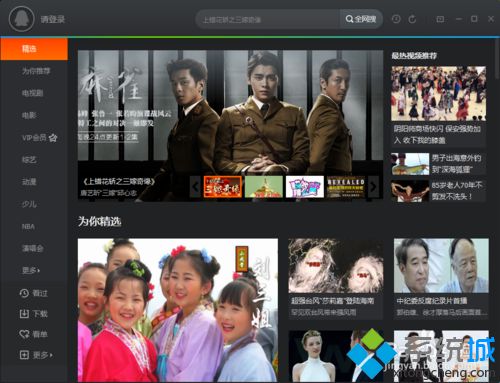
2、在打开播放器窗口,点击右上角的“菜单”工具图标按钮;
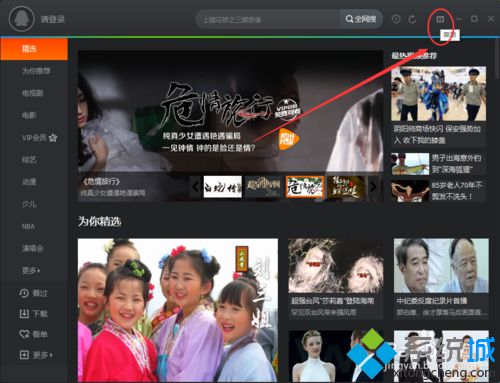
3、点击主菜单工具图标后,在打开的选项框中,点击“设置”选项;
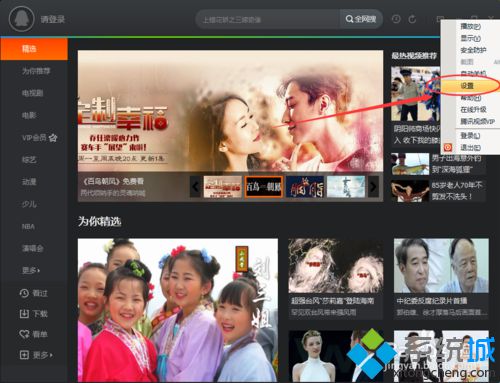
4、点击设置选项后,这个时候会打开“设置”对话框;
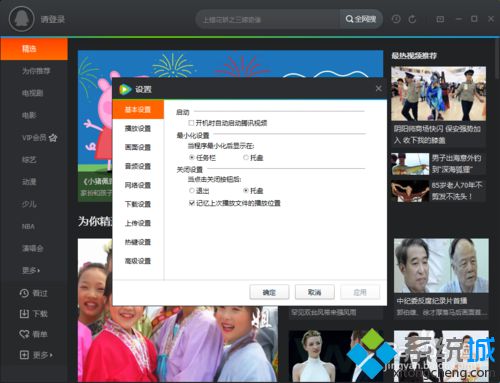
5、在设置对话框中,选择左侧窗格的“播放设置”选项卡;
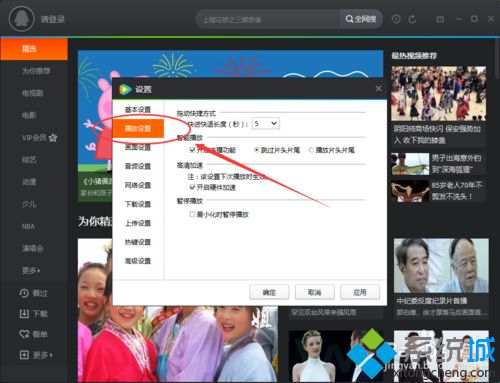
6、在播放设置选项卡的右侧窗格,找到高清加速下的“启动硬件加速”选项,并将其取消勾选即可。
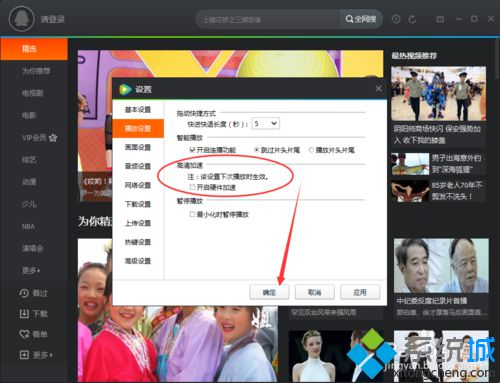
windows10系统下腾讯视频关闭硬件加速功能的方法就为大家介绍到这里了。更多信息,请关注:系统城Win10专题(https://www.xitongcheng.com/win10/zt/)
相关教程:腾讯视频破解版电脑win8硬件加速win8关闭硬件加速xp系统硬件加速win7如何开启硬件加速我告诉你msdn版权声明:以上内容作者已申请原创保护,未经允许不得转载,侵权必究!授权事宜、对本内容有异议或投诉,敬请联系网站管理员,我们将尽快回复您,谢谢合作!










